Javítás smb hozzáférési jogok Mac OS - # - 2. rész, Linx - megoldások a szakemberek
Javítás SMB engedélyeket a Mac OS - 2. rész
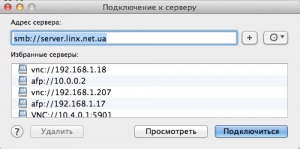
Az utolsó részben a cikk Fix SMB engedélyeket a Mac OS, írtunk egy konfliktus a hozzáférési jogok, ha a kapcsolat a Mac OS, a Windows operációs rendszer a hitelesítő az aktuális felhasználó nem, mint egy különleges felhasználó, létre csak a fájlmegosztás. Az utolsó cikk, amit az úgynevezett a felhasználótól SMB-User.
Az utolsó rész már végződött a létrehozását a tényleges felhasználó az SMB kiszolgáló, amely szerint a munkavállalók vagy a rokonok fog dobni minket a fájlokat. És a második rész, akkor kezdje az SMB kiszolgáló beállításait, és továbbra is a különböző változatok fix engedélyeket, úgy hogy miben különböznek, és melyik lehetőség a legjobb. Tehát:
Hogyan kell beállítani a szerver SMB Mac
1) A SMB kiszolgáló konfigurálva normális, el kell kezdeni egy megosztott mappát, amely a jövőben lesz a kiindulópontja minden művelethez. Így létre bárhol a merevlemezen, egy kényelmes helyen mappát.
2) Ha szükséges, a gyors hozzáférést, akkor tegye a Finder az ilyen helyeken (pirossal jelölve)
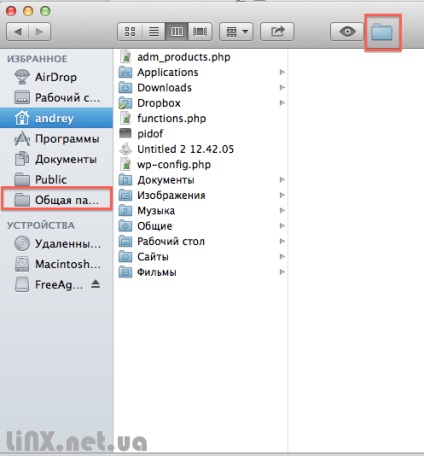
3) Vagy, hogy a dokkoló, a részben a fájlok, ismét látható az alábbi képen.
4) Annak érdekében, hogy a mappa jön létre, amely kényelmesen, ha gyakran használjuk, és most itt az ideje, hogy menjen a rendszer beállításait. Open System Beállítások-> Megosztás
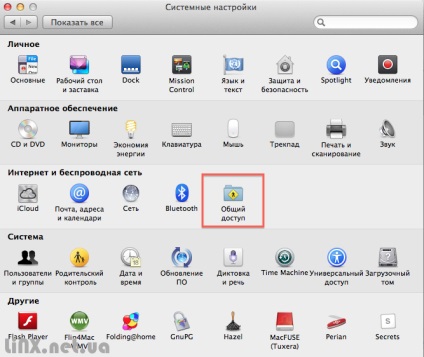
5) Ha a lakat zárva van - nyissa meg az adminisztrátori jelszót, amely akkor biztosan követően kinevezett cikk biztonság Mac OS.
6) lépés „fájlmegosztás” és a „+” gombot, amint az az alábbi képen, a mappát hoztunk létre korábban.
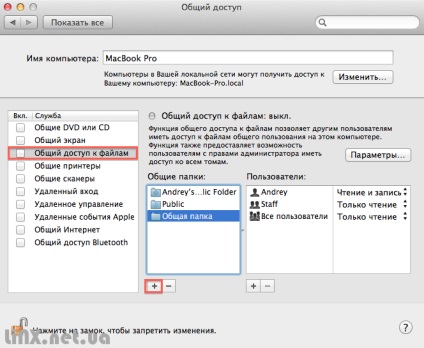
7) Egy ablak mellett a felhasználó számára, hogy lehetővé tegye a KKV-felhasználók hozzáférését a mappát. Ehhez kattintson a „+” és válassza ki a felhasználót, hogy létrehoztuk az első része az utasítás. Ezután tedd a jobb, ahogy azt az alábbi ábra mutatja.

akkor tegye ezeket a jogokat:
- Csak olvasható. Ezeket a hozzáférési jogokat rendszer beállítja az alapértelmezett. Ez azt jelenti, hogy az a személy, aki csatlakozni fog a hálózaton keresztül a számítógéphez lehet olvasni és recopy maguk a fájlok, amelyek a megosztott mappa. Valamit írni, vagy megváltoztatni nem lehet.
- Az olvasás és írás -, hogy az engedélyek lehetővé teszik a Windows felhasználók nézni a fájlokat a megosztott mappa, törölni, módosítani, írja újakat. Általában a jogát, hogy a mappát, valamint a felhasználó
- Csak post (postafiók) - az ilyen típusú hozzáférési jogok azt jelenti, hogy a munkatársaival és szerettei nem látni, hogy van egy mappában, akkor nem lehet módosítani a fájlokat vagy törölje őket. Az egyetlen dolog, hogy továbbra is képes, hogy ezt rekordot valamit.
Tehát, már kiválasztotta a mappát, adjunk hozzá egy felhasználó, tegye meg a szükséges jogokat. Most:
8) Kattintson a „Beállítások”, amely található egy kicsit magasabb, mint a választás a felhasználók és a rendelkezésre álló hozzáférési jogokat.
9) Tegyen egy pipát az „Fájlok és mappák megosztása SMB (Windows)»
és előtte a felhasználónév. A mi esetünkben ez «SMB-User». Meg fogják kérni, hogy adja meg a jelszót is - írja.
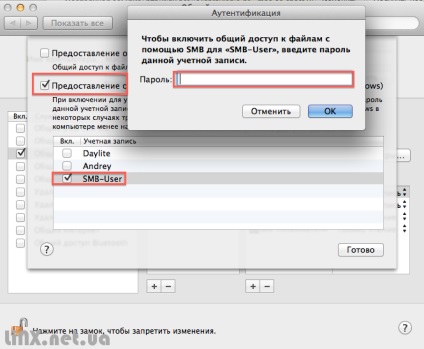
10) Kiváló! Most csak egy van - valójában tartalmaznak egy fájlszerver. Ehhez jelölje ki a „fájlmegosztás”
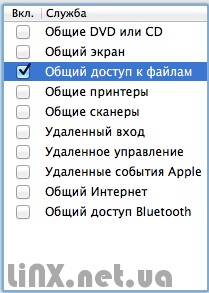
A probléma javítása lehet három különböző módon:
- A kézi üzemmódot. Ez a módszer a legalkalmasabb, ha van egy fájl, és ez a dolga, hogy a Windows a számítógép és a hálózati hozzáférés véget ért. Azt, hogy őszinte legyek, ezek az emberek még nem láttam, mert a beállítás az ilyen típusú hozzáférés időigényes és könnyebb másolni az adatokat egy USB flash meghajtó, de érdemes figyelembe venni ezt a módszert az általános oktatás és bitmélységgel fogalmának hozzáférési jogokat.
- A félautomata üzemmódban. Ez a változat tökéletesen alkalmas azok számára, akik egyszeri nagy mennyiségű fájlt másolt Windows-számítógépen, és a jövőben nem valószínű, hogy ez fog történni újra. A legtöbb esetben ez a lehetőség használható kapcsolók - akik átültetett a számítógépről a PC operációs rendszer, és természetesen kell átírni minden működik vagy sem a fájlokat.
- Az automata üzemmódban. Ez a lehetőség megfelel minden típusú emberek, akik dolgoznak az SMB protokollt. Miután finomhangolás az összes fájlt, hogy csökkenni fog a megosztott mappa automatikusan megkapja a szükséges jogokat. Között a hiányosságokat lehet jegyezni egy viszonylag nehéz módszer, amellyel meg fogja végrehajtani ezt a fajta megoldást.
Hogyan lehet megváltoztatni a jogosultságokat kézzel
Ha nem az első alkalom, és szükséges, hogy a jog csak egy fájl, például valamilyen dokumentum lesz képes átjutni a grafikus felület a rendszer, mint azt mondani, szakemberek segítségével a GUI. És így:
1) lépés egy nyilvános mappát, és keresse meg a fájlt a balsorsú, amelyek rosszul van. Tehát, kattintson rá a jobb egérgombbal, majd válassza a Tulajdonságok parancsot.
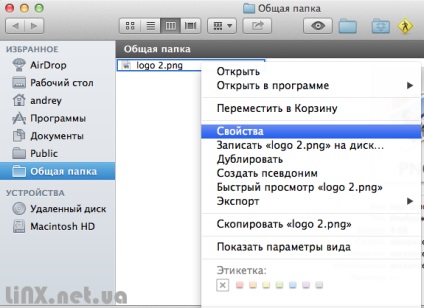
2) Kattintson a „Megosztás és hozzáférési jogosultságokat” ha van rejtve. Ez a lap alján található az ablak.
3) Ha a felhasználó lista, akkor nem jelenik meg a felhasználó - add meg a „+” gomb, amely található a bal alsó sarokban az ablak. (A kép vízjel)
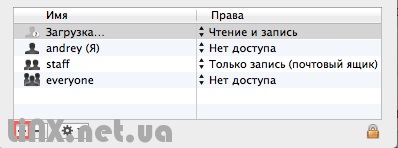
4), és helyezzük a felhasználó teljes körű jogokkal (olvasási és írási)

5) Ha szükséges, távolítsa el az SBM-felhasználói fiókot a listából, vagy megváltoztatni a jogosultságokat egy sokkal megfelelőbb.
Mindent! A jogot, hogy egyetlen fájlba, mi változott. Elfogadom ez egész egyszerűen egy fájl. De mi van, ha küldtek mappát? Tény, hogy abban az esetben, egy mappában a tevékenységét nem lesz semmi más, mint dolgozni egy fájlt, kivéve egy kivétel. A fenti utasítások öt példány annyit kell tennie, már a kezdet kezdetén egy mappát, majd minden egyes fájl van.
Azt akarjuk, hogy egy pár tipp - ha a mappa 2-5 fájlt, a legegyszerűbb módja, ha mindent kézzel, de ha megszabadult száz más? A rajongók és az emberek, akik a vonat a türelem lehet több, érdekes lesz változtatni a fogantyúkat jogosultságok, de nem valószínű, akkor tartozik az ilyen emberek, ezért azt ajánlom, hogy olvassa el a következő, a harmadik rész. sorozat rögzítése SMB engedélyeket a Mac OS. Itt összefoglaljuk az SMB kiszolgáló beállításait a Mac OS, és végül úgy két fő lehetőséget Engedélyek - félautomata és automata.
Javítás SMB engedélyeket a Mac OS
Hogyan erősít a jogosultságokat a SMB labdát automatikusan. Hogyan kell konfigurálni az SMB kiszolgáló egy Mac, és az adatcserét a Windows
Ipravlenie SMB engedélyeket a Mac OS
Írta: Wladyslaw Sikorski
Hogyan erősít a jogosultságokat a SMB labdát automatikusan. Hogyan kell konfigurálni az SMB kiszolgáló egy Mac, és az adatcserét a Windows